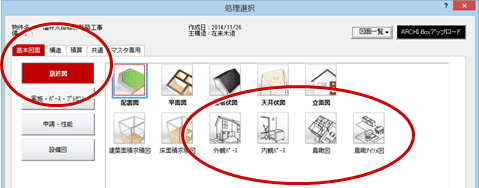| プログラム名 | 共通機能 | Ver. | Ver.3 | ID | Q100900 | 更新日 | 2016/12/02 |
Q:処理選択画面のカスタマイズ方法を教えてください。
A:「処理選択」ダイアログの左下にあるメニューで「カスタマイズ」を選びます。現在、表示されている処理選択のカスタマイズ画面が表示されます。
プログラム一覧を切り替えるタブ、ボタンの名称や、起動するプログラムアイコンの追加、移動を行うことができます。
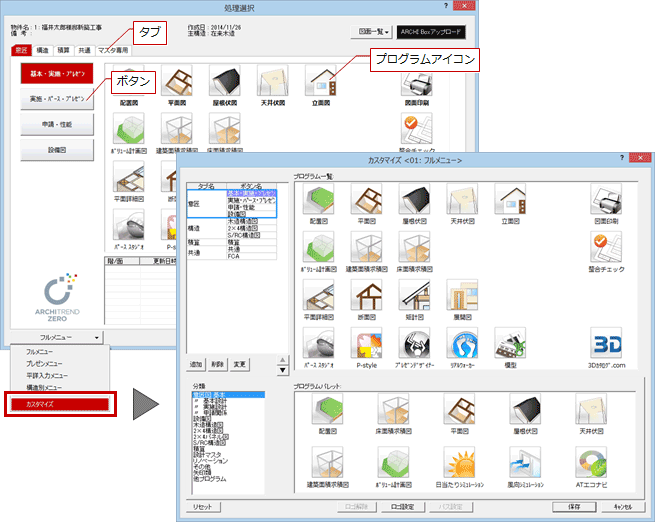
タブ名、ボタン名を変更する
- 「タブ名」で変更するタブをクリックします。
- タブの名称を入力します。
- Enterキーを押します。

- 「ボタン名」で変更するボタンをクリックします。
- ボタンの名称を入力します。
- Enterキーを押します。
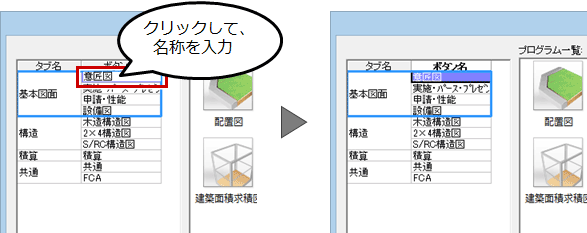
プログラムアイコンを追加、移動する
- 「ボタン名」で変更するプログラム一覧のボタンをクリックします。

- 「分類」で追加するプログラムのアイコンがある項目をクリックします。
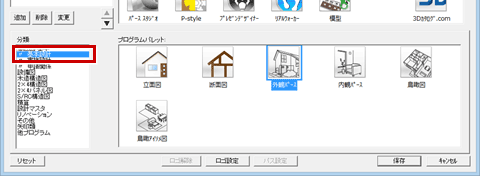
- 「プログラムパレット」から「プログラム一覧」へアイコンをドラッグ&ドロップします。
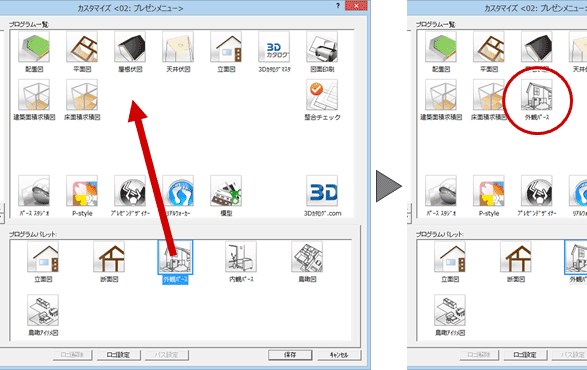
カスタマイズした画面を保存する
- 「保存」をクリックします。

- 新規で登録する場合は、「マスタ一覧」の空No.をクリックして「OK」をクリックします。
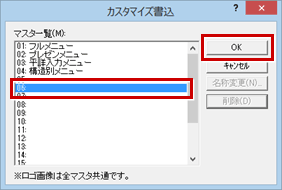
- 「マスタ名称」ダイアログで、メニュー名を入力して「OK」をクリックします。
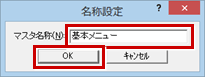
- 処理選択画面が切り替わり、変更したタブ、ボタン、プログラムアイコンを確認します。